Adobe Fresco Tutorial: Skapa ett porträtt i målningsappen

För den här Adobe fresco-handledningen skapar jag ett pulserande och känslomässigt porträtt, vilket visar hur olika tekniker och texturer kan användas i appen för att få liv och realism i din konst. Från grov penna skiss igenom till splashy lös borstarbete, kommer jag att avslöja hur du kan få ut det mesta av fresco fantastiska borstar.
Jag ska måla en man med färg som går ner i ansiktet, men de grundläggande skiss- och målteknikerna kan tillämpas på vilket ämne som helst. Array av borstar i fresco kan initialt skrämmande, men experimentera och ha kul med varje pensel och deras inställningar. Precis som Bob Ross brukade säga, det handlar om de glada lilla olyckorna!
För att få veta mer om fresco, se vår Adobe Fresco Review , och kolla även våra recensioner av Photoshop 2020 och Illustrator CC medan du är på den.
01. Öppna en ny fil
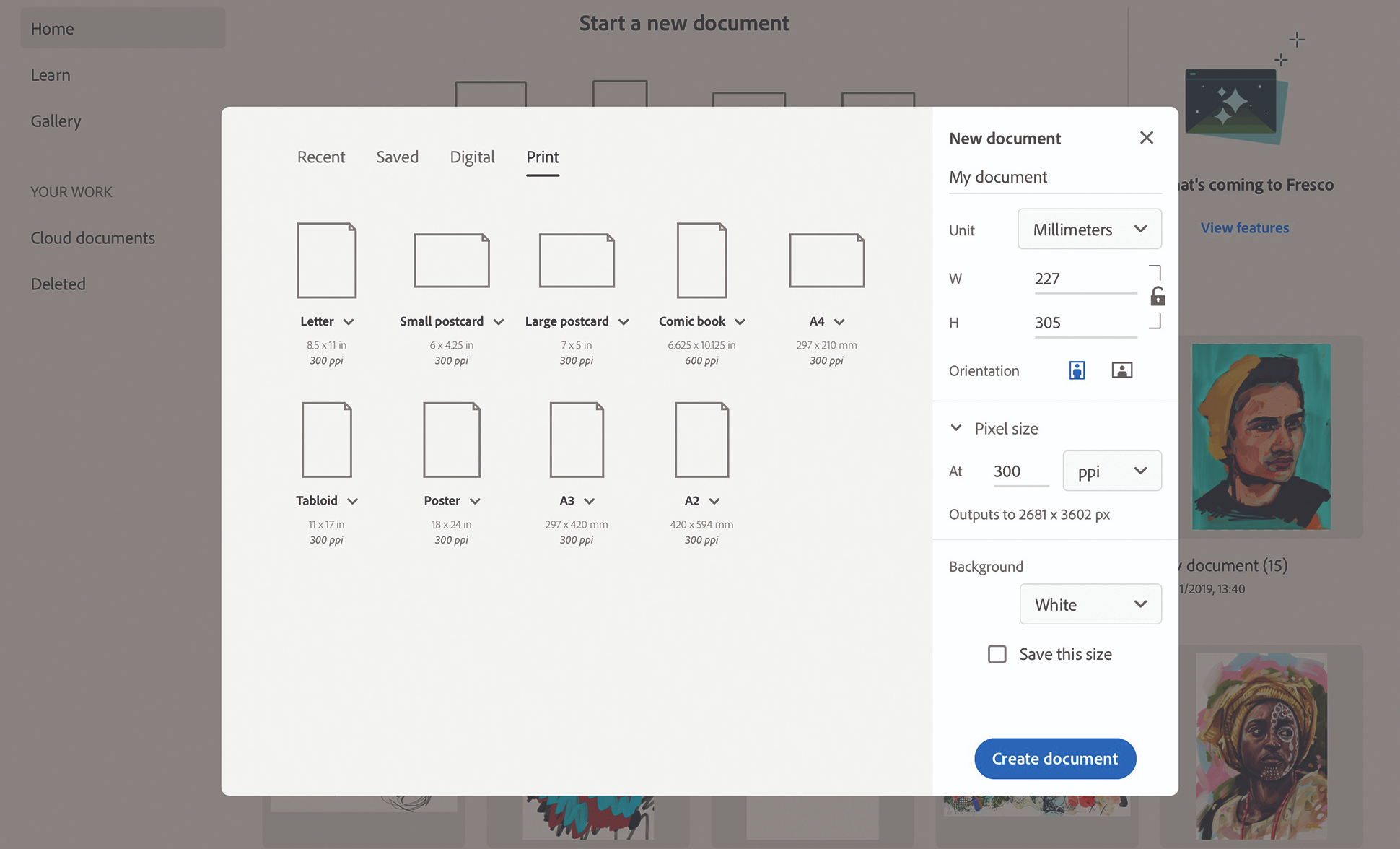
Fresco-startskärmen och gränssnittet är lätta att navigera även vid användning för första gången, så att du är något problem. Jag väljer först anpassad storlek under rubriken "Starta ett nytt dokument" och erbjuds en mängd kanfasstorlekar av fresco. Välj den som passar dina behov, men för den här workshopen satte jag mina enheter till millimeter och pappersstorlek till 227x 305mm. Jag ändrar sedan pixeln storlek till 300ppi för att säkerställa att det färdiga resultatet är tillräckligt detaljerat och kan fungera för både online-ändamål och tryck. Efter att ha klickat på Skapa dokument är min färskt duk klar för att arbeta på.
02. Skissa i din penna grov

Jag gillar att arbeta snabbt och lös med penna verktyget, känner ut formerna och formerna när jag går. Jag väljer pixelborstarna, bläddra ner för att välja fliken Sketching och välj blyertsverktyget. I PENTER-inställningspanelen ställde jag bredden till cirka 15px och lämnar alla andra inställningar som de är. Jag börjar sedan skissa i huvudet som markerar toppen och botten av ungefär där jag vill att porträttet sitter i duken. Jag oroar mig inte för misstag: Dessa kommer att lämnas in, lägga till textur till stycket.
03. Förfina din skiss
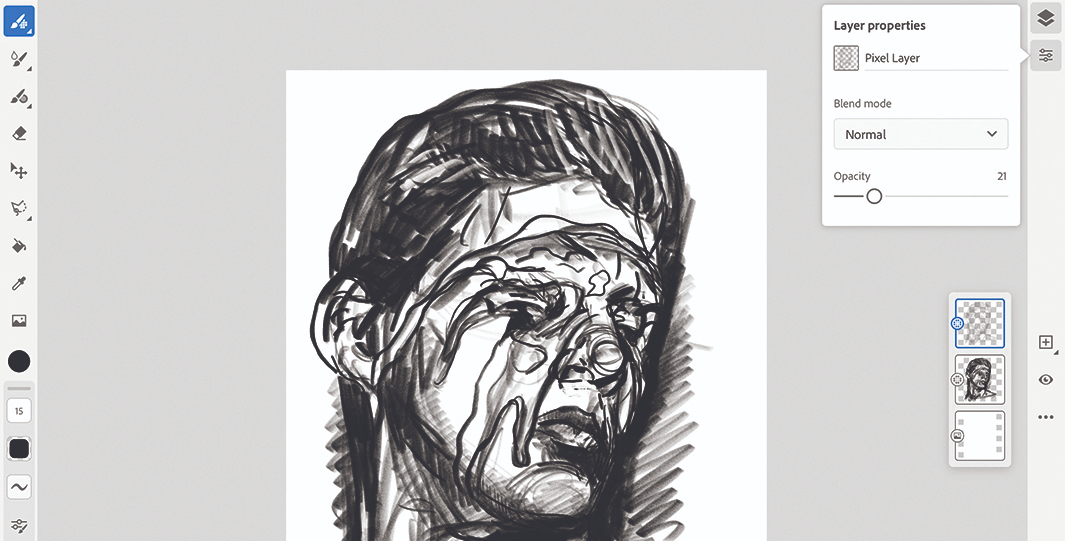
En gång har jag grovt skisserat i de grundläggande formerna, börjar jag stärka detaljerna och betona skuggområdena som hjälper mig när jag kommer att måla ansiktet. Jag klickar sedan på fliken Layer Actions och väljer Dubbla lager; En annan kopia av mitt nuvarande lager skapas ovanpå lagerstacken. Jag väljer sedan det bästa nytt laget, klickar på knappen Layer Egenskaper och minskar överskiktets opacitet till cirka 40 procent. Det betyder att när jag kommer att lägga till färg kan jag hålla den här penna guiden synlig på toppen när jag jobbar och inte bara täcker upp min penna med lös färg.
04. Utveckla en anpassad bakgrund
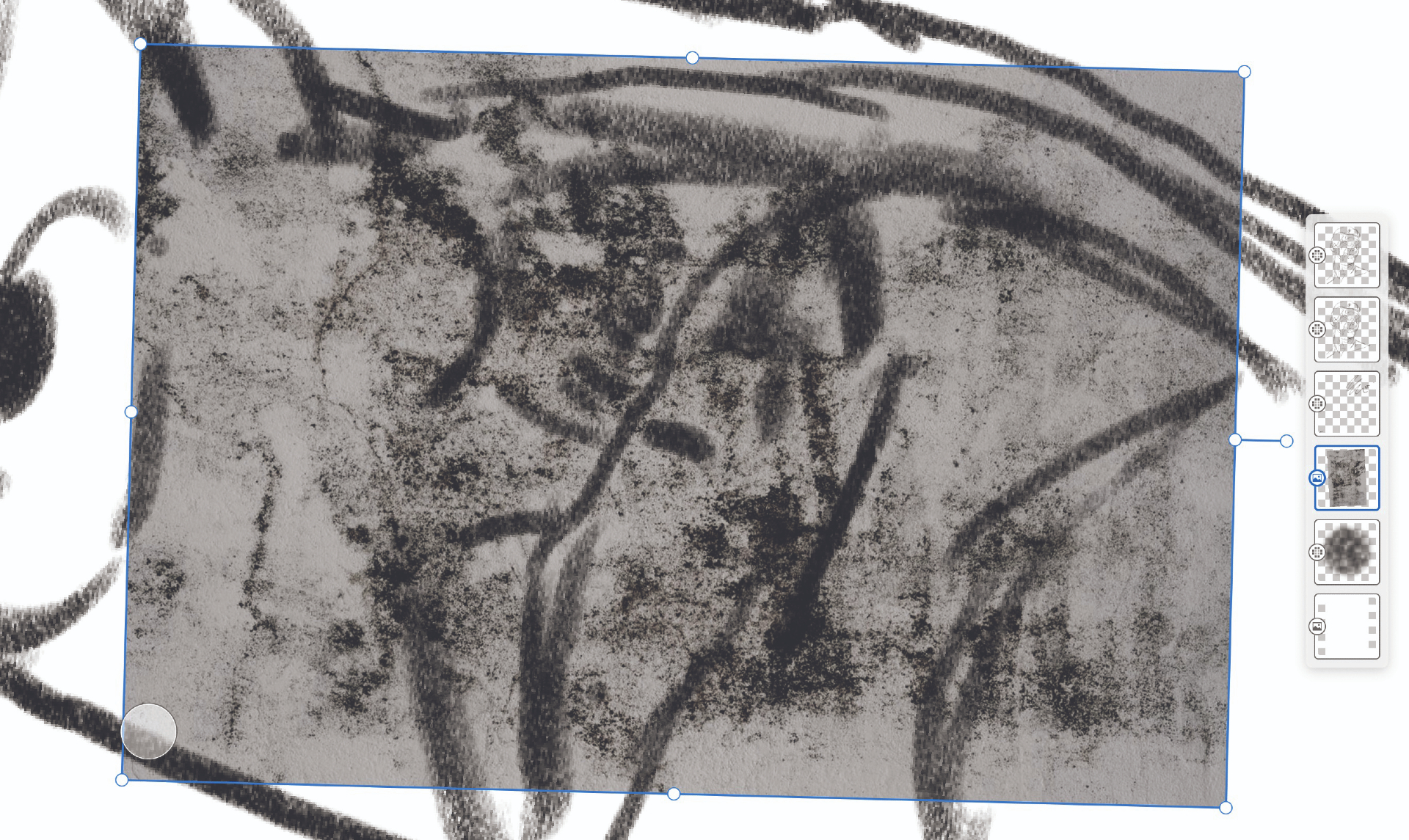
Fresco gör det inte möjligt för användare att ställa in sin duk till en vald konsistens, så jag måste skapa min egen "mark" för att arbeta på. Jag väljer det nedre skiktet i lagerstapeln och klickar sedan på plus-knappen, vilket skapar ett nytt lager under alla andra. Jag vill ha den färdiga målningen att vara gritty så jag importerar en texturerad bakgrund från den royaltyfria lagerstrukturen Photo Website Pixabay. Jag importerar mitt foto genom att klicka på bildikonen på vänsterfliken, välja foton och välja texturen. Jag sätter sedan upp min bild för att passa min duk.
05. Bygg upp en färgbas

Jag måste lägga till några stänkborststrokes som inte bara ger intresse och vibrancy men gör också målning lite lättare än att bara arbeta på en naken vit duk. Jag skapar ett nytt lager strax ovanför den texturerade grunge, välj sedan de levande borstarna. Jag väljer oljespaint kort, ökar borstenens storlek och väljer mina färger med färghjulet genom att knacka på färgpunkten till vänster. Jag försöker jobba löst och snabbt eftersom det här skedet handlar om att bygga upp arbetet i stället för att detaljera.
06. Blockera i din färg
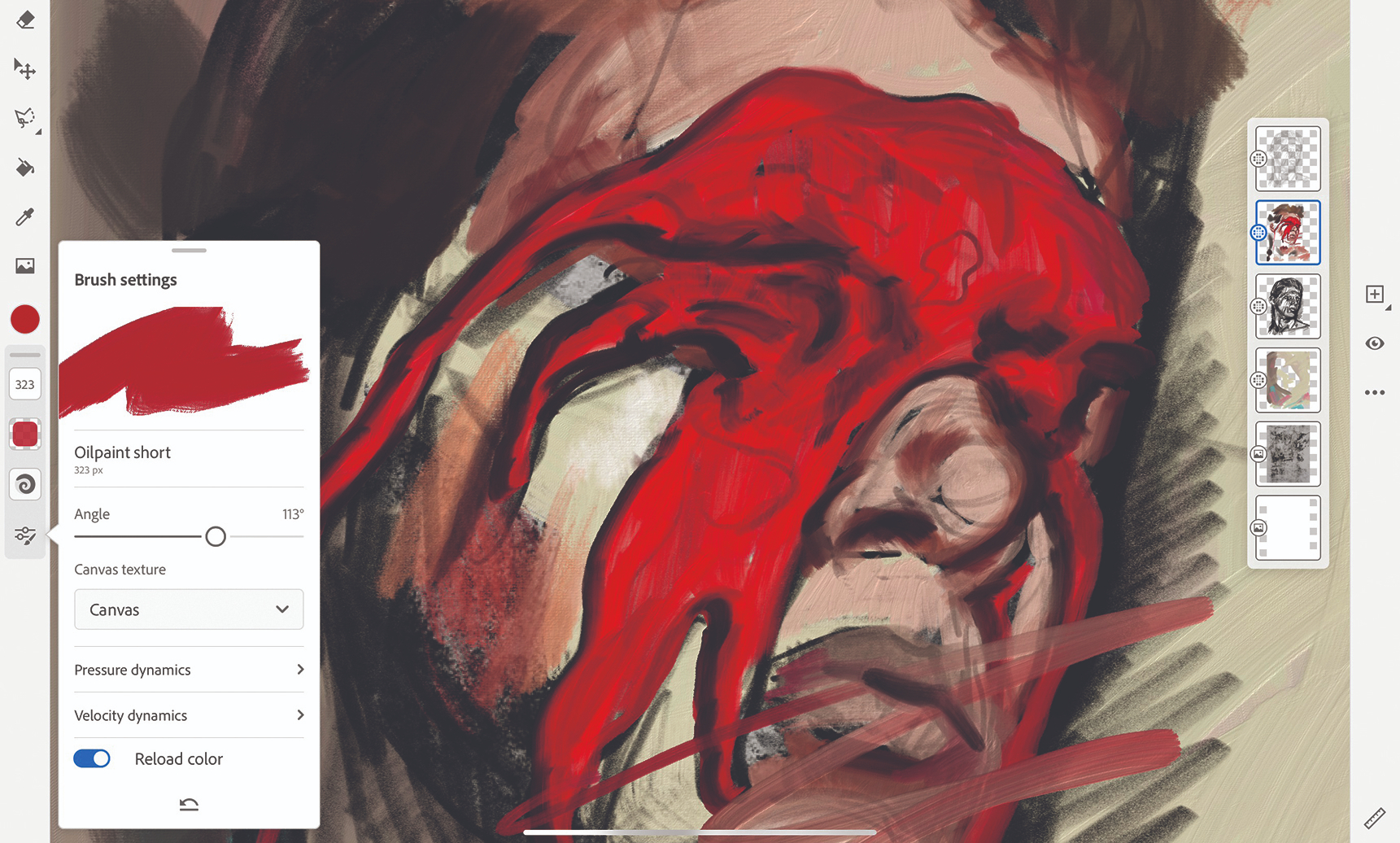
Jag skapar ett nytt lager mellan mina två penna lager och välj det korta verktyget Oljemålet igen, den här gången minskar storleken lite så jag har mer kontroll. Jag blockerar löst i färgvärden, grundläggande former och skuggor. Sedan byter jag till oljemålen Filbert-borsten och lyft trycket från min pennare mot slutet av varje slag för att skapa en spetsig, färgkörning. Jag jobbar snabbt under det här skedet eftersom mitt penna lager fortfarande är på toppen för att styra mig för det mer detaljerade arbetet som ska komma.
07. Lägg till detalj och textur
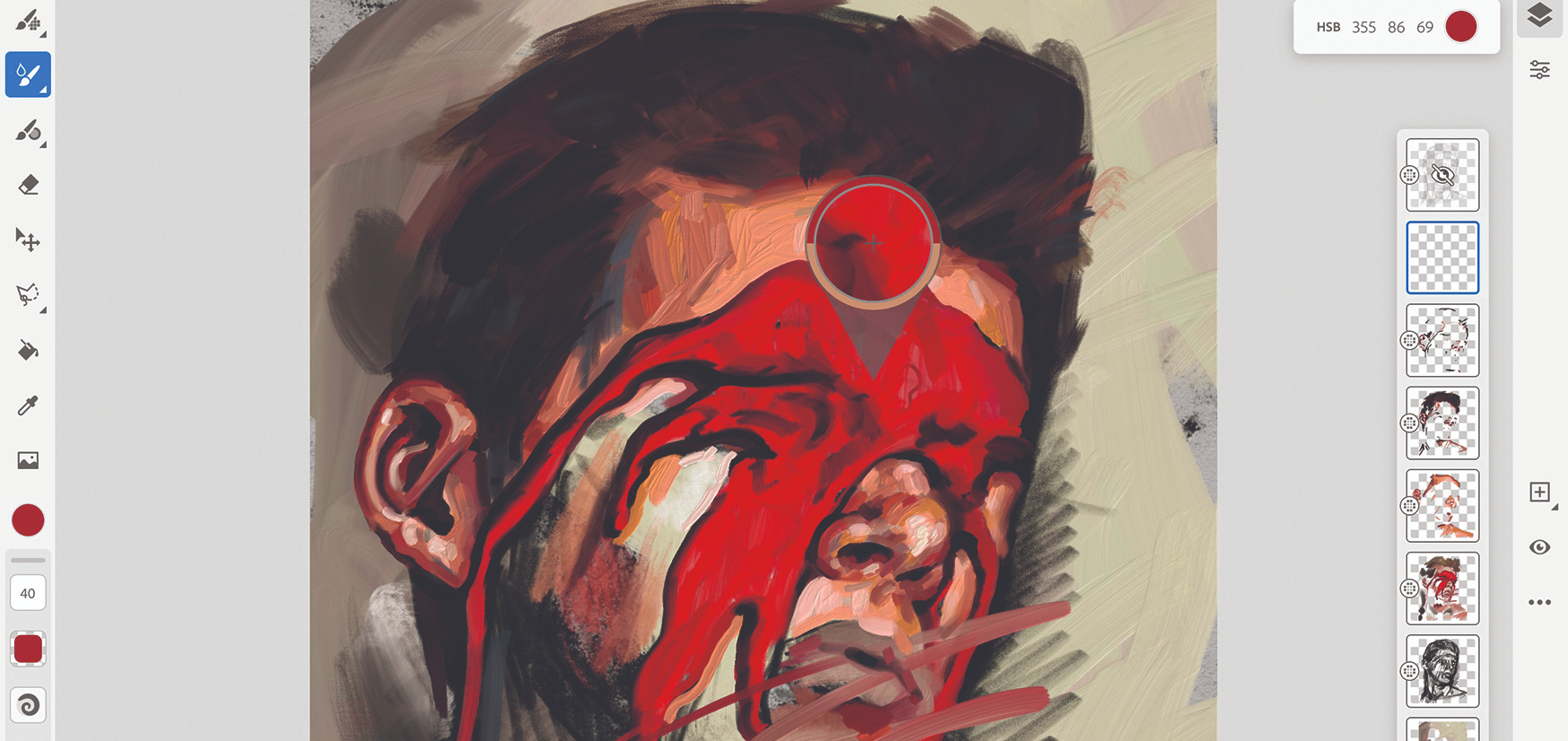
Jag skapar ett nytt lager ovanpå blockeringsskiktet. Sedan väljer jag oljemjölk-chunkyborsten och använder färgplockningsverktyget genom att trycka ner på det färgområde som jag vill välja. Därefter lägger jag till mer strukturella och detaljerade penselsträngar som har mycket mer konsistens till dem. Jag justerar också vinkeln på borsthuvudet. Detta ändrar strokesens struktur och blandning, vilket ger intrycket att jag målar från olika vinklar på en riktig duk.
08. Förbättra höjdpunkter och skuggor

Nu har jag min detalj jag kan dölja topppennskiktet. Jag håller det där bara om det är till nytta vid någon tidpunkt, men det är gjort sitt jobb för nu. Jag skapar ett nytt lager ovanpå den detaljerade färgen och väljer den oljespaint-chunky borsten med flöde som är lite. Sedan börjar jag välja skuggorna och de mörkaste elementen i målningen tillsammans med dabs av vita och pinks för att markera de ljusaste områdena.
09. Multiplicera skuggor
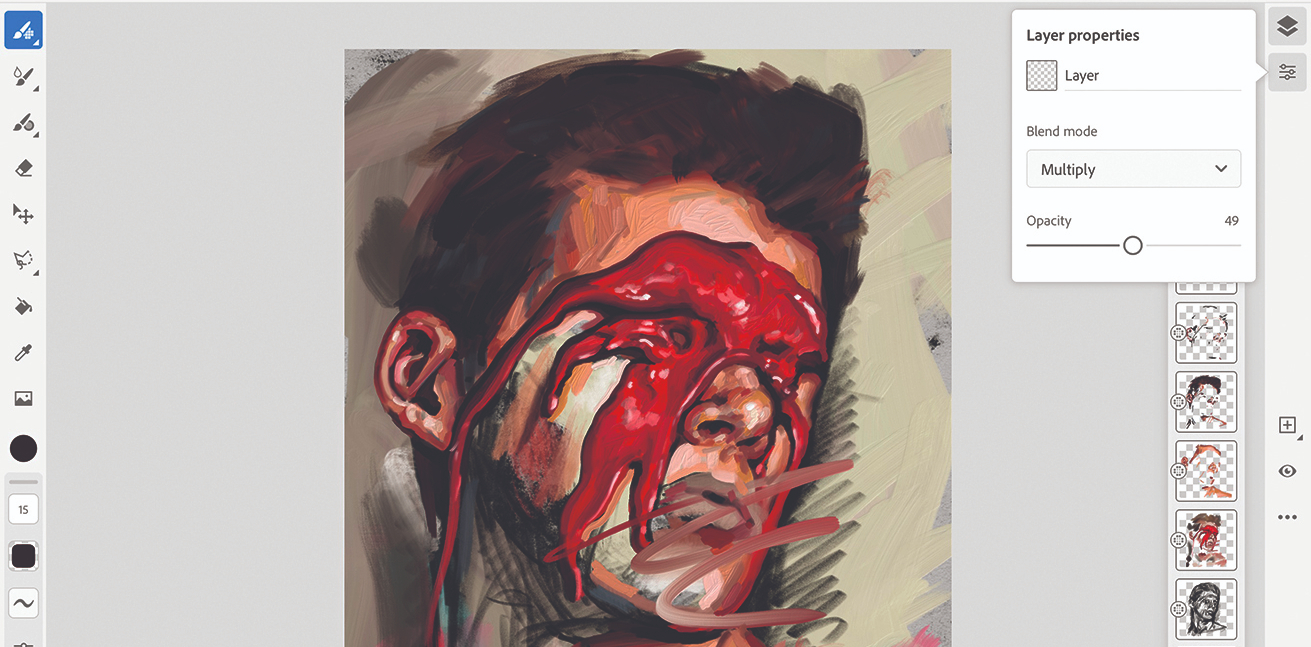
Den huvudsakliga strukturen i porträttet ser bra ut och jag är glad att låta mina texturer, penna stroke och basfärger poke igenom i vissa områden. Men jag vill lägga till mer djup till jobbet och få ansiktet att se mer tredimensionellt, så jag skapar ett nytt lager och ändrar sitt läge för att multiplicera. Jag satte sedan sin opacitet till mellan 40 och 50 procent. Jag väljer en medelton för varje element i bilden - brun för håret, ocher för huden och crimson för den röda färgen - och börja måla i skuggområdena igen med levande oljemålningsborstar.
10. Lägg till färgstänk och kaos
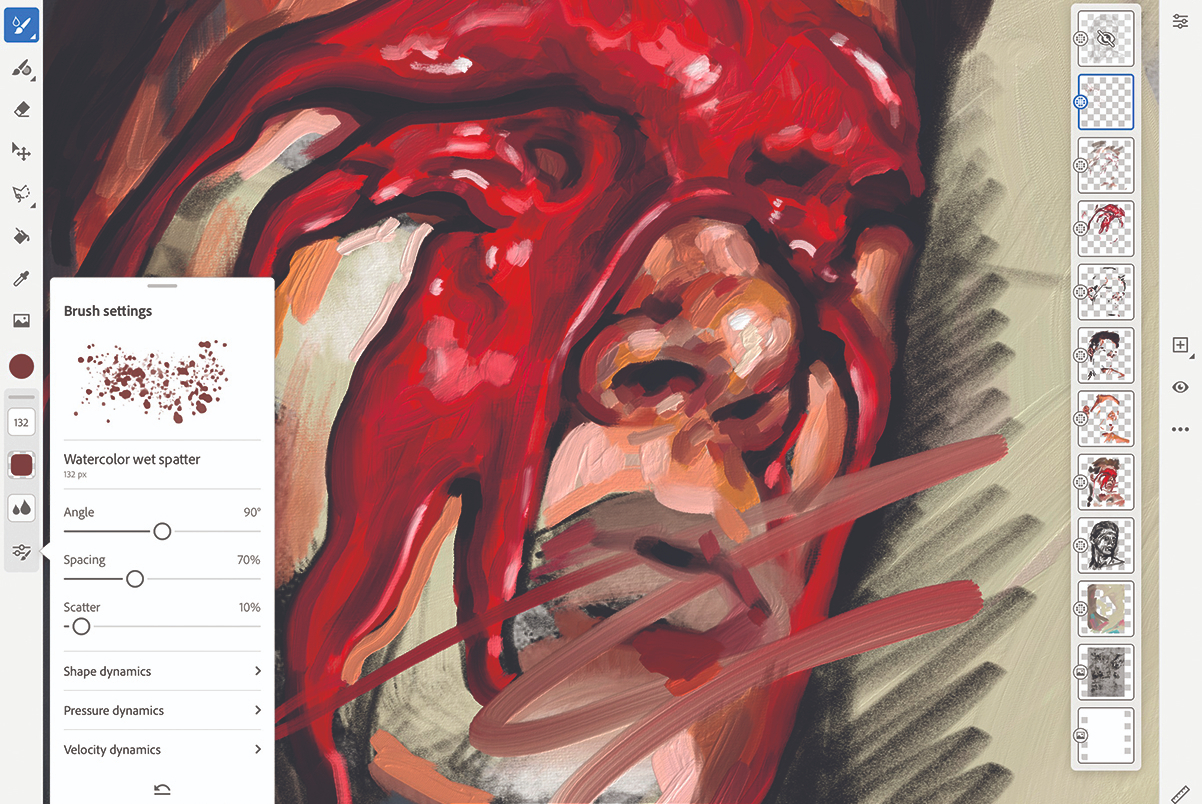
Jag bestämmer mig för att förmedla mina penselstrokes löshet och lägga till en liten slumpmässighet till stycket med stänk, så jag väljer den levande vattenfärg våt splatterborsten och ökar avståndet och storleken i borstningsinställningspanelen till vänster. Därefter applicerar jag delvis stänk och droppar till områden som kan ha orsakat ett stänk om jag målade detta i det verkliga livet (och utan tvekan skapar lite av en röra i min hemstudio i processen).
11. Skapa grunge texturer
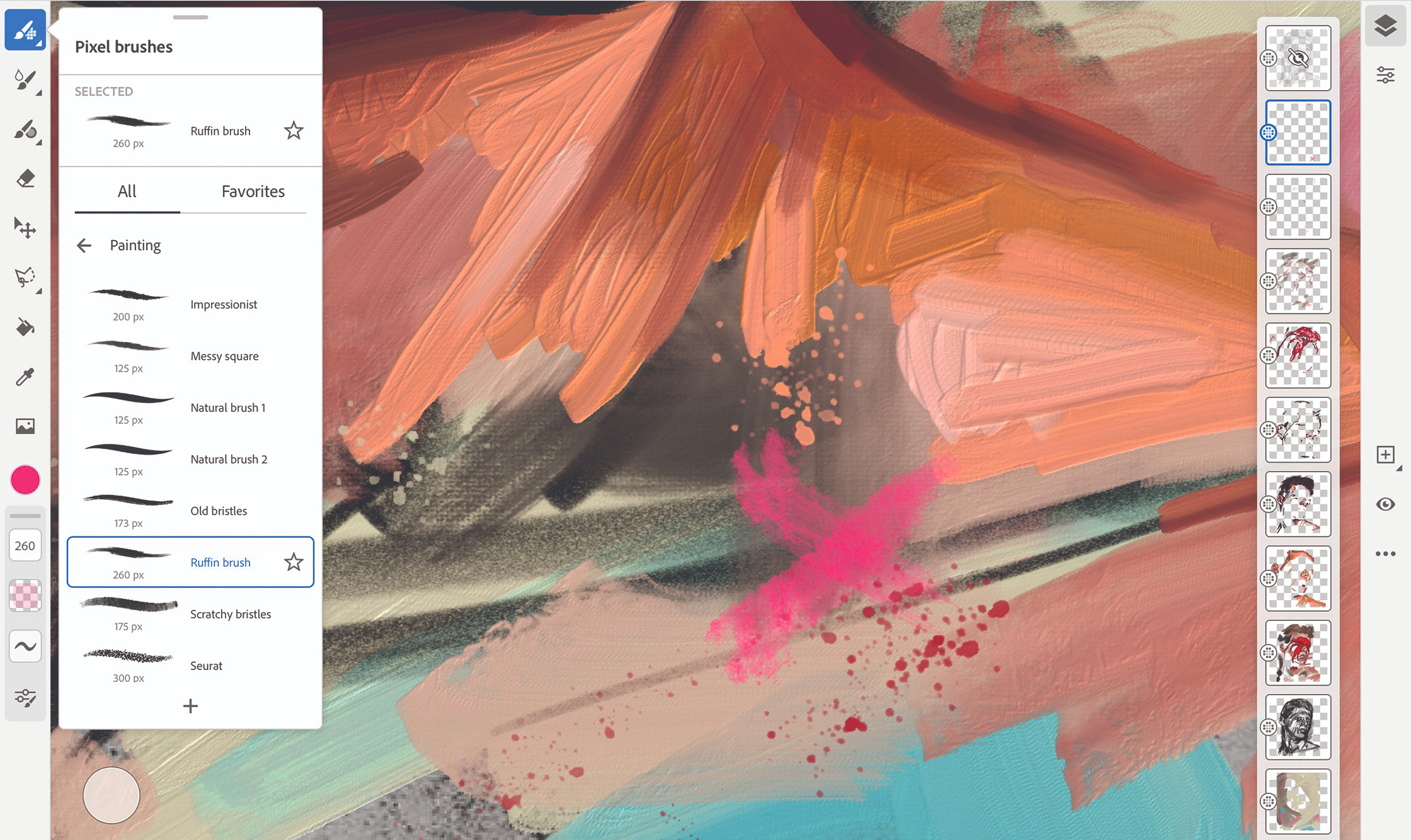
För att rampa upp texturen och rörelsen skapar jag ett nytt lager och klicka på pixelborstarna, välj fliken Målning. Jag väljer Ruffin-borsten, som skapar en torr borsteffekt utan Impasto - perfekt för snabba känslomässiga former. Jag ritar med löst och flickfärg runt duken och lägger till intressanta former och drar trycket i slutet av stroke för att lägga till den målareffekt. Igen, inom fliken Pixel borst, väljer jag FX & GT; Bläckplat borsta. Jag satte den här borsten för att vara enorm och måla in från strax utanför duken. Detta möjliggör droppe av bläck och färg att stänk på min duk utan att avslöja stroke som gjorde dem.
12. Radera med hjälp av tryckknappsverktyget
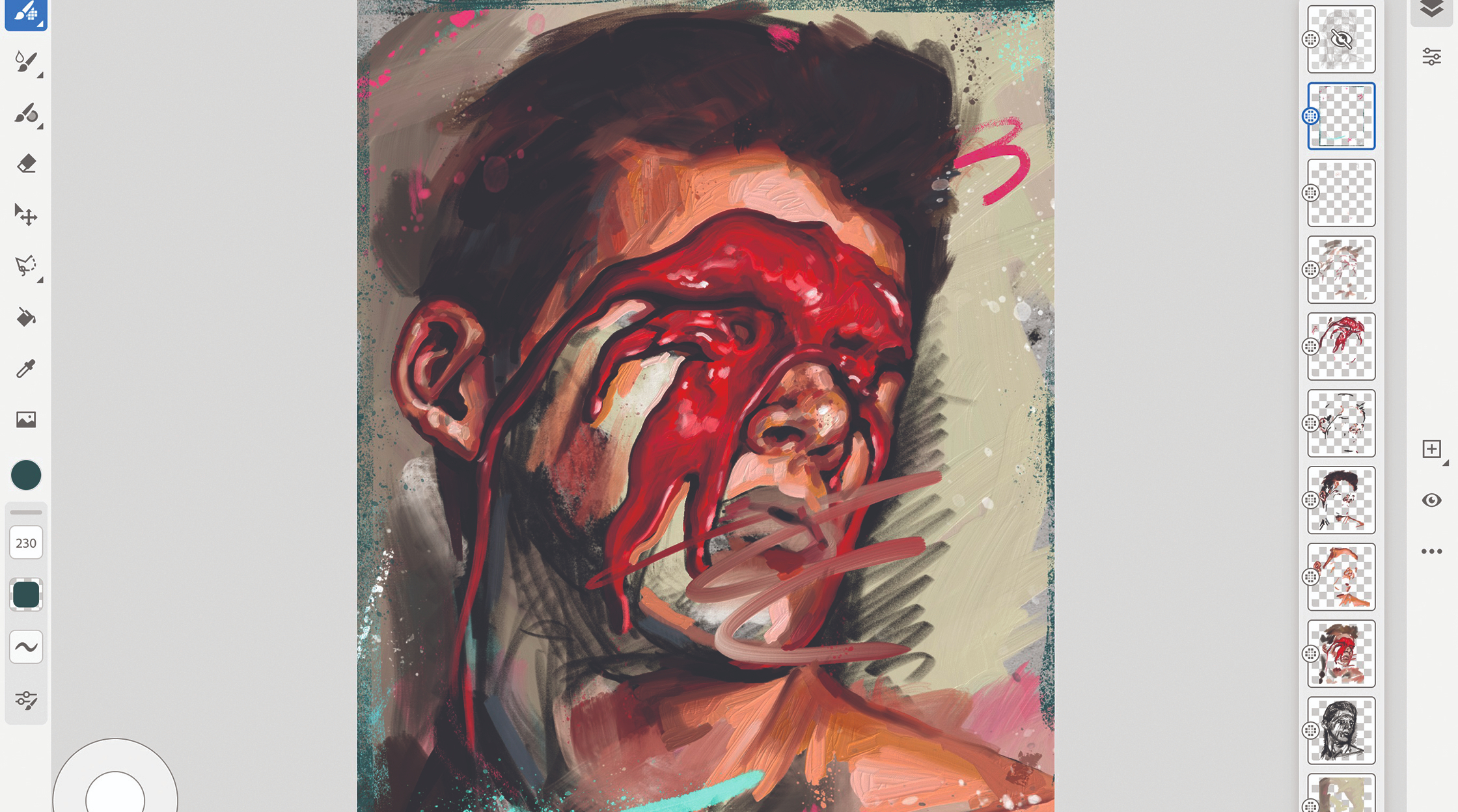
Jag väljer verktyget Pixel Brushes och en av de rougher borstarna och sedan, med det nya Touch-genvägsverktyget, trycker jag på ett finger på den flytande knappen längst ner till vänster på arbetsytan och börjar radera områden. Den här knappen är kontextuell och gör ett annat jobb beroende på vilket verktyg du använder. När jag trycker och håller på knappen gör det möjligt för mig att radera med vilken borste jag målar med. Jag vill radera områden, men håll texturen och undvik att skapa en trubbig raderad kant. Lösningen är att radera med hjälp av texturerade borstar.
13. Exportera ditt arbete snabbt
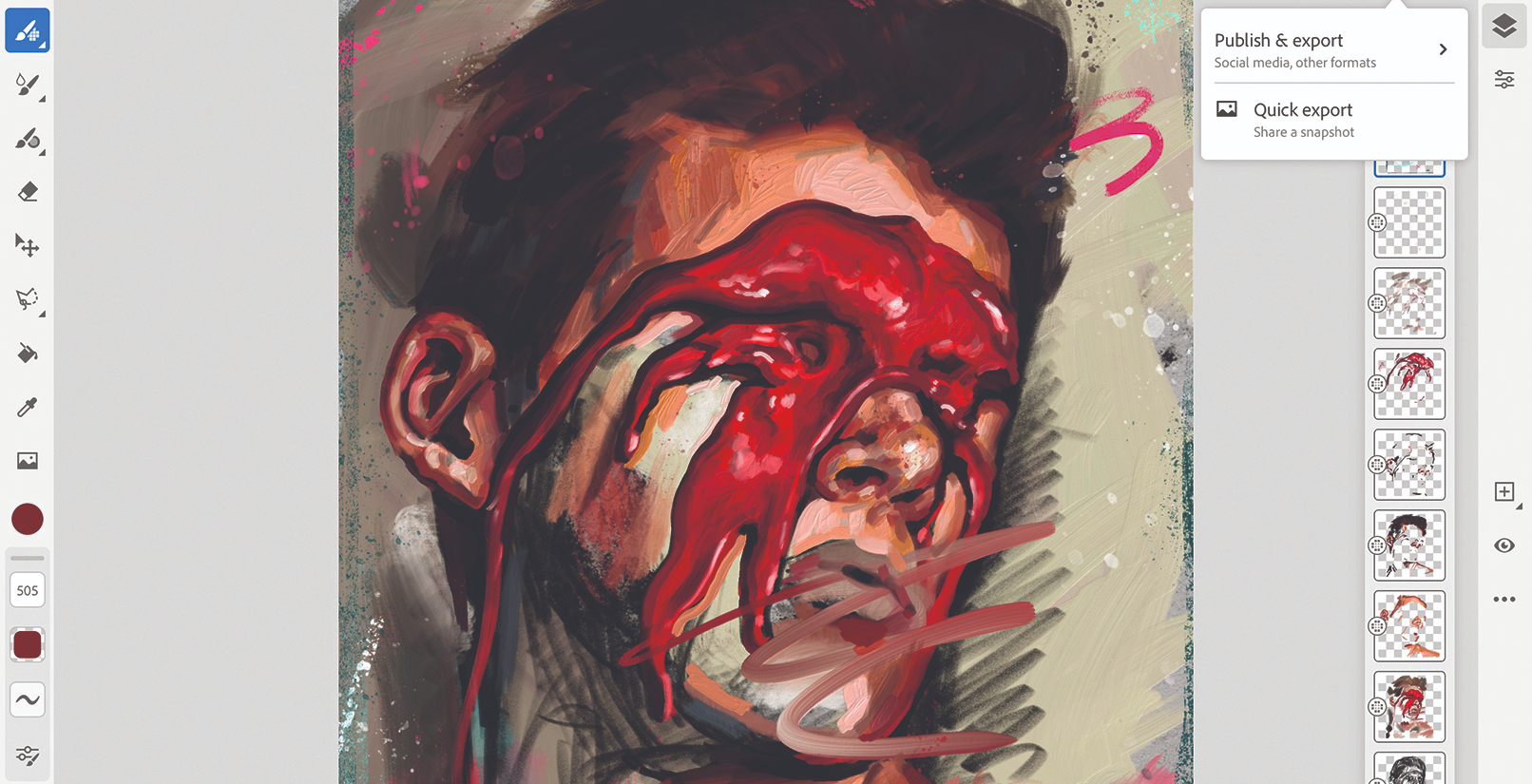
Jag har nu avslutat mitt arbete så jag måste dela det. Ett nytt alternativ i fresco är möjligheten att snabb export och dela en ögonblicksbild av ditt arbete. I toppstången väljer jag snabb export. Jag har erbjudit en mängd olika alternativ för att spara min bild i mina bilder eller dela det snabbt via meddelanden, mail, twitter och så vidare. För uppdatering av klienter snabbt på kommersiella framsteg kommer det här verktyget att komma mycket praktiskt.
14. Spara din fil, publicera och exportera
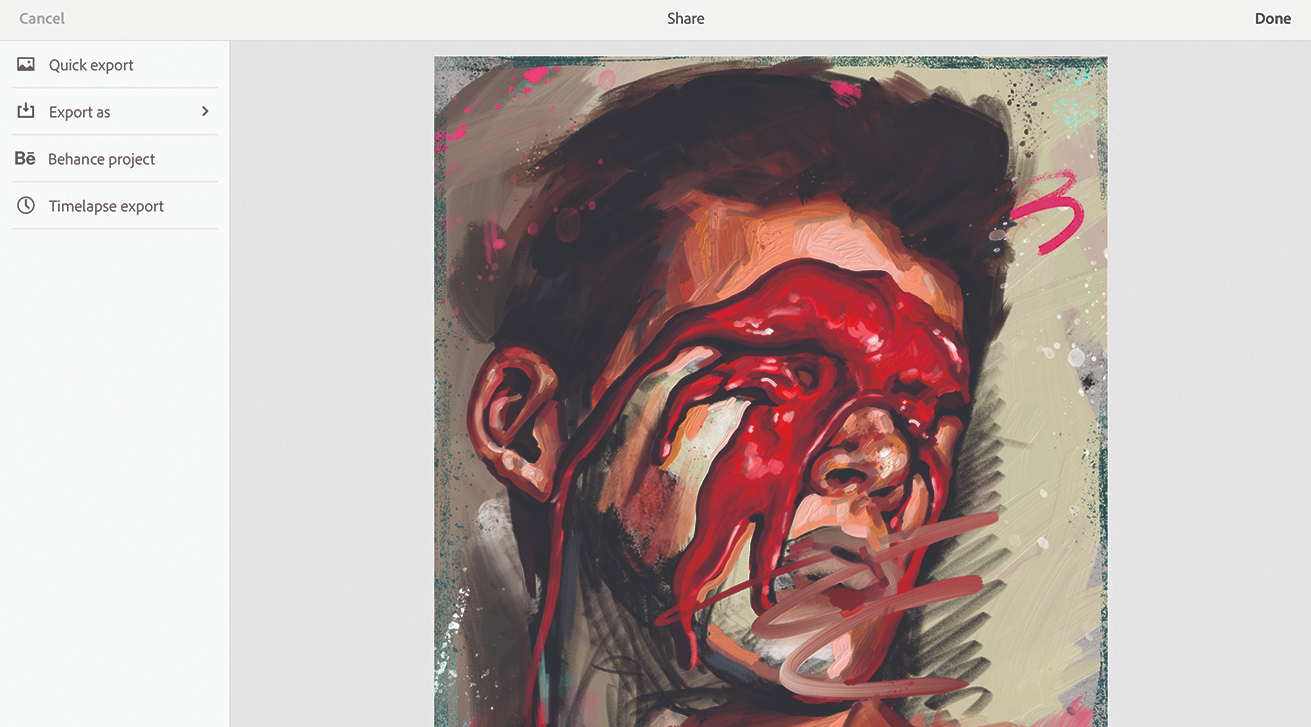
Om du klickar på exportknappen väljer jag Publicera och export. Fresco erbjuder mig olika alternativ för min färdiga målning för export som en PNG, JPG, PSD eller PDF. Jag kan också exportera direkt till ett behansprojekt eller exportera min tidsförlopp som visar min målningsprocess från början till slut. Det är också värt att nämna att när jag klickar på hemknappen sparas alla mina dokument automatiskt i fresco och i molnet, redo att arbeta igen om det behövs.
Denna artikel uppträdde ursprungligen i fråga 184 av Imaginefx , världens bästsäljande tidning för digitala konstnärer. Prenumerera här .
Relaterade artiklar:
- Den nya Adobe Fresco och Photoshop borstar du behöver veta om
- Adobe Max: konferensen kommer att vara online-bara och gratis
- Den bästa digitala konstprogramvaran för Creatives
Hur - Mest populära artiklar
Hur man tar bort rynkor i Photoshop
Hur Sep 14, 2025(Bildkredit: Jason Parnell-Brookes) Denna handledning visar dig hur du tar bort rynkor i Photoshop. Men innan vi bör..
Bygg adaptiva layouter utan mediafrågor
Hur Sep 14, 2025Under lång tid försökte jag nå en perfekt visuell komposition på webbsidor. Jag har haft massor av smärta med CSS-brytpunkter i mitt dagliga arbete och var aldrig helt nöjd med vanliga..
Lär dig att modellera en 3d person i Zbrush och Maya
Hur Sep 14, 2025Sida 1 av 2: Sida 1 Sida 1 Sida 2 ..
Lägg till en glitchseffekt på din webbplats
Hur Sep 14, 2025Ett bra sätt att fånga uppmärksamhet - och hålla fast vid det - är att skapa en Webbplatslayout som visar dina talanger från av..
Skapa en realistisk fantasy riddare
Hur Sep 14, 2025I den här workshopen visar vi dig hur man målar en riddare med Photoshop , såväl som målning med traditionell..
Hur man skapar realistisk CG-tyg
Hur Sep 14, 2025När du arbetar med tyg och tyger i 3D kan det vara svårt att uppnå både bra upplösning och ett bra utseende. Ditt arbete kan..
Förbered ditt arbete för 3D-utskrift: 8 Topptips
Hur Sep 14, 20253D-utskrift har blivit enormt populär. Om du vill börja skriva ut din egen 3d konst , det finns några saker att se upp för att få de bästa resultaten. Här visar jag dig ..
Hur man mästare 3d fan art
Hur Sep 14, 2025Efter att ha tittat på den första säsongen av tv-serien, visste jag att jag var tvungen att göra min egen 3d konst ..
Kategorier
- AI & Machine Learning
- AirPods
- Amason
- Amazon Alexa & Amazon Echo
- Amazon Alexa & Amazon Echo
- Amazon Fire TV
- Amazon Prime Video
- Android
- Android-telefoner Och Tabletter
- Android -telefoner Och Surfplattor
- Android TV
- Apple
- Apple App Store
- Apple Homekit & Apple Homepod
- Apple Music
- Apple TV
- Apple Watch
- Apps & Web Apps
- Appar Och Webbappar
- Audio
- Chromebook & Chrome OS
- Chromebook & Chrome OS
- Chromecast
- Cloud & Internet
- Moln Och Internet
- Moln Och Internet
- Datorhårdvara
- Datorhistorik
- Sladdskärning Och Streaming
- Sladdskärning Och Streaming
- Discord
- Disney +
- DIY
- Elektriska Fordon
- Ereaders
- Essentials
- Förklarare
- Spel
- Allmänt
- Gmail
- Google Assistant & Google Nest
- Google Assistant & Google Nest
- Google Chrome
- Google Dokument
- Google Drive
- Google Maps
- Google Play Store
- Google Sheets
- Google Slides
- Google TV
- Hårdvara
- HBO MAX
- Hur
- Hulu
- Internet Slang & Förkortningar
- IPhone & IPad
- Kindle
- Linux
- Mac
- Underhåll Och Optimering
- Microsoft Edge
- Microsoft Excel
- Microsoft Office
- Microsoft Outlook
- Microsoft PowerPoint
- Microsoft Teams
- Microsoft Word
- Mozilla Firefox
- Netflix
- Nintendo Switch
- Paramount +
- PC Gaming
- Påfågel
- Fotografi
- Photoshop
- PlayStation
- Sekretess Och Säkerhet
- Sekretess Och Säkerhet
- Sekretess Och Säkerhet
- Produktrundor
- Programmering
- Raspberry Pi
- Roku
- Safari
- Samsung-telefoner Och Tabletter
- Samsung -telefoner Och Surfplattor
- Slack
- Smart Hem
- Snapchat
- Sociala Medier
- Plats
- Spotify
- Tinder
- Felsökning
- TV
- Videospel
- Virtuell Verklighet
- VPNS
- Webbläsare
- WiFi & Routrar
- Wifi & Routrar
- Windows
- Windows 10
- Windows 11
- Windows 7
- Xbox
- YouTube & YouTube TV
- YouTube & YouTube TV
- ZOOM
- Förklaringar







